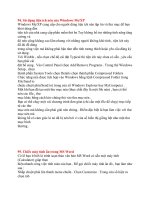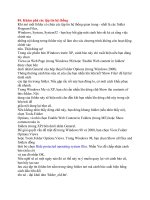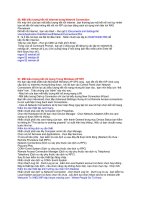Tài liệu 1001 thủ thuật máy tính P12 pdf
Bạn đang xem bản rút gọn của tài liệu. Xem và tải ngay bản đầy đủ của tài liệu tại đây (156.18 KB, 7 trang )
94. Sử dụng tiện ích nén của Windows Me/XP
Windows Me/XP cung cấp cho người dùng tiện ích nén tập tin và thư mục để bạn
khỏi dùng đến
tiện ích của nhà cung cấp phần mềm thứ ba Tuy không hổ trợ những tính năng tăng
cường và
độ nén cũng không cao lắm nhưng với những người không khó tính , tiện ích này
đã đủ để dùng
trong công việc mà không phải bận tâm đến tính tương thích hoặc yêu cầu đăng ký
sử dụ
ng .
Với WinMe , nếu chọn chế độ cài đặt Typical thì tiện ích này chưa có sẵn , yêu cầu
bạn phải cài
đặt bổ sung . Vào Control Panel chọn Add/Remove Programs . Trong thẻ Windows
Setup , chọn
thành phần System Tools chọn Details chọn thành phần Compressed Folders
Chức năng nén được tích hợp vào Windows bằng lệnh Compressed Folder trong
File/Send to
(hoặc chuột phải/Send to) trong cửa sổ Windows Explorer hay MyComputer .
Một khi bạn đã tạo một thư mục nén (thực chất đây là một file nén) , bạn có thể
nén các file , thư
mục khác bằng cách kéo chúng thả vào thư mục nén .
Bạn có thể chạy một vài chương trình đơn giản (chỉ cần một file để chạy) trực tiếp
từ các thư
mục nén mà không cần phải giải nén chúng . Điểm đặc biệt là bạn làm việc với thư
mục nén mà
không hề có cảm giác là nó đã bị nén bởi vì cửa sổ hiển thị giống hệt như một th
ư
mục bình
thường .
95. Chiếc máy tính ẩn trong MS Word
Có lẽ bạn ít biết là trình soạn thảo văn bản MS Word có sẵn một máy tính
(Calculator) giúp thực
hiện nhanh công việc tính toán của bạn . Để gọi chiếc máy tính ẩn đó , bạn làm như
sau :
Nhấp chuột phải lên thanh menu chuẩn . Chọn Customize . Trong cửa sổ hiện ra
chọn tab
Commands . Duyệt đến mục Tools nhìn sang cửa sổ bên phải , bạn kéo chuột
xuống cho đến khi
thấy biểu tượng Tools Calculate
Nhấn giữ biểu tượng đó và kéo và đặt lên thanh menu chuẩn . Như vậy là bạn đã
tìm ra chiếc
máy tính ẩn đó . Để thực hiện công việc tính toán , bạn chỉ việc nhập rồi bôi đen để
chọn biểu
thức cần tính , sau đó nhấp chuột lên biểu tượ
ng Tools Calculate . Kết quả sẽ ngay
lập tức xuất
hiện trên thanh trạng thái ở dưới cùng màn
96. Phóng lớn hoặc thu nhỏ văn bản thật nhanh với chuột có con lăn
Với các chương trình của bộ Office như Word , Front Page , Excel , ... bạn có thể
dể dàng thay
đổi kích cỡ hiển thị văn bản bằng cách bấm chọn tỉ lệ % trên thanh công cụ .
Nhưng ngoài ra , còn có một cách thay đổi màn hình hiển thị văn b
ản cực nhanh
nếu máy tính
của bạn sử dụng chuột có con lăn (wheel mouse) :
Nếu muốn phóng lớn văn bản thì bạn bấm và giữ phím Ctrl rồi đẩy wheel về phía
trước , còn
muốn thu nhỏ văn bản thì bạn cũng bấm và giữ phím Ctrl rồi kéo wheel về phía sau
. Khi buông
phím Ctrl , con lăn lại trở về chức năng cuộn văn bãn bình thường của nó .
97. Tạo hiệu ứng cuốn góc
ảnh bằng MS Word
Đầu tiên , bạn nhấp vào mục AutoShapes trên thanh Drawing , vào phần Basic
Shapes và chọn
AutoShape . Tiếp theo bạn nhấp chuột phải vào hình , chọn Format AutoShape .
Trong hộp thoại
Format AutoShape , chọn thẻ Colors and Lines . Nhấp vào Color trong phần Fill và
chọn Fill
Effects . Trong hộp thoại mới xuất hiện , nhấp qua thẻ Picture , sau đó nhấp Select
Picture để
chọn hình bạn muốn đưa vào .
Cuối cùng nhấp OK để đóng tất cả các hộp thoại lại . Để thay đổi mức độ cuốn góc
, bạn chọn
ảnh , sau đó nhấp vào biểu tượng hình thoi màu vàng ở góc ảnh và điều khiển qua
lại cho đến
khi có một góc ảnh ưng ý .
98. Thay đổi màu cho Windows Media Player 9.0
Nếu đã chán giao diện bạc "củ rích" của Windows Media Player 9.0 ta sẽ khoác
chiếc áo mới
đầy
màu sắc cho nó . WMP 9.0 cho phép bạn thay đổi màu sắc của chương trình một
cách dể dàng
như sau :
Vào menu View - Enhancements chọn Color Chooser . Ở dưới màn hình xuất hiện
hai thanh Hue
và Saturation . Ta chỉ việc điều chỉnh thanh Hue để chọn màu và thanh Saturation
để chĩnh độ
bão hòa màu , WMP sẽ đổi màu ngay lập tức . Chọn mục Reset để khôi phục lại
màu mặc định
của chương trình .
Để chỉnh màu , ta còn một cách nữa là nhấp chuột vào nút ChangePlayer color ở
góc dướ
i bên
phải màn hình .
99. Xác định các phiên bản của Windows Media Player
Để xác định phiên bản của Windows Media Player , bạn mở trình nghe nhạc WMP
lên . Chọn
Help – About
Số Version Phiên bản của Windows Media Player (WMP)
------------------ ----------------------------------------------
5.1.51.421 WMP 5.2 Beta
5.1.52.701 WMP 5.2
6.02.902 WMP 6.0
6.1.5.130 WMP 6.0 Internet Explorer 5 RC0 Beta
6.1.7.217 WMP 6.0
6.2.5.410 WMP 6.2 Beta
6.4.5.809 WMP 6.4
6.4.6.* WMP 6.4 for Windows 2000 Betas
6.4.7.1028 WMP 6.4 with multi-bit rate (MBR) updates for Internet Explorer
6.4.7.1112 WMP 6.4 with MBR updates (minor error messaging updates from
6.4.7.1028)
6.4.9.* WMP 6.4 for Windows 2000 only
7.0.0.1954 WMP 7
7.0.0.1958 WMP 7 Update
7.0.0.1956 WMP 7 with Setup updates
7.0.0.1440 WMP 7 for Windows Millennium Edition (Me)
7.01.00.3055 WMP 7.1
8.00.00.4477 WMP for Windows XP
9.00.00.2980 WMP 9 Series for Windows XP, Windows 98 Second Edition,
Windows Me, and Windows 2000
9.00.00.2991 WMP 9 Series for Windows Server 2003
100. Vô hiệu tài khoản Local Administrator
Đăng nhập vào máy tính với quyền Administrator . Nhấn chuột phải vào My
Computer và chọn
Manage . Trong cửa sổ bên trái bạn tìm Local Users and Groups và chọn Users .
Ở phần bên phải bạn chọn tài khỏan Administrator . Trên thanh General bạn chọn
mục Account
is disabled và chọn OK . Thoát khỏi Computer Management .
101. Từ chối quyền truy cập đến Local Administrator trong Windows 2000
Đăng nhập vào máy tính với quyền Administrator . Vào Start – Programs chọn
Administrative
Tools chọn tiếp Local Security Policy . Ở phần bên trái chọn Local Policies và
chọn User Rights
Assignment
Ở phần bên ph
ải bạn chọn tiếp Deny access to this computer from the network .
Trong mục Local
Security Policy Setting nhấn Add
Trong mục Users and Groups , chọn tài khoản Administrator và khi đó chọn Add .
Nhấn OK hai
lần .
102. Cho phép đăng nhập Remote Desktop
Để tự động đăng nhập từ một máy tính chạy hệ điều hành Windows XP thông qua
chức năng
Remote Desktop . Trước tiên bạn đăng nhập vào máy tính với quyền Administrator
Vào Start – Run gõ mmc và nhấn phím Enter . Chọn File – Add/Remove Snap-in .
Chọn Add và
khi đó nhấn Add/Remove Snap-in . Chọn tiếp Add – Group Policy , chọn Add và
khi
đó nhấn
Finish . Nhấn Close và chọn OK .